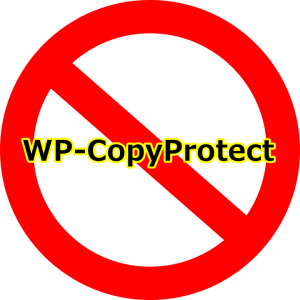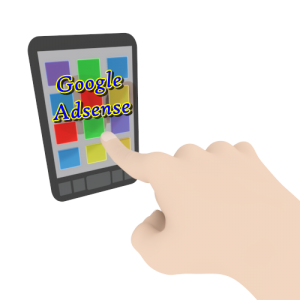こんにちはshinyaです!
今回はGoogle XML sitemapsという
ワードプレスのプラグインの導入方法に
ついて動画で解説していきます。
Google XML sitemapsは、わかりやすく言いますと、
あなたのサイトの地図をGoogleに差し出して、
Googleの巡回ロボット(クローラー)に
隅々まで見てもらって、余すところなく、
Googleの検索エンジンにインデックスして
もらう為のものになります。
あなたのサイトの地図を渡しておいた方が、
クローラーが巡回しやすいというのは、
何となくわかりますよね。
では、早速Google XML sitemapsを
導入していきましょう。
Google XML sitemapsの導入方法とGoogle Search Consoleへサイトマップを登録する方法【動画】
※動画内ではウェブマスターツールと連呼していますが、
Google Search Consoleという名前に変更されています。
Google XML sitemaps
プラグイン検索時にこちらのスペルをコピペして
お使いください。
そして、Googleのウェブマスターツールにまだ
登録していない方は、とりあえず、
Google XML sitemapsは、インストールして、
有効化しておいてOKです。
Google Search Consoleの登録方法の動画講義はこちらです。
Google Search Consoleの登録方法【Simplicity編】
Google XML sitemapsは、サイトマップとは言うものの、
あなたのサイトの閲覧者の為のサイトマップではありません。
Googleのロボット(クローラー)があなたのサイトを
巡回しやすくする為のものです。
もちろん、サイト閲覧者の為のサイトマップ自動生成
プラグインもありますので、こちらの導入が終わりましたら、
そちらも合わせて導入してみてください。